Buat Logo Bisa Dari HP Android
Logo merupakan suatu desain gambar yang memiliki arti tertentu, yang mewakili arti sekelompok orang. Dengan menggunakan logo, suatu kelompok dapat dengan mudah dikenali.
Oleh karena itu, pengembangan desain gambar logo harus mencirikan kelompok tersebut dengan singkat, namun harus mudah untuk diingat sebagai pengganti dari nama kelompok sebenarnya.
Perkembangan teknologi informasi mempermudah sebagian orang untuk membuat desain logo. sekarang kita dapat membuat logo tanpa perlu menggunakan komputer, namun cukup menggunakan perangkat ponsel Android yang kita miliki.
Banyak aplikasi desain gambar yang dapat digunakan untuk membuat logo di Google Play Store, dari mulai aplikasi untuk menggambar secara manual sampai dengan aplikasi yang memiliki template. Pengguna dapat mengunduh salah satu aplikasi yang dirasa cukup cocok dengannya.
Namun, bagi pengguna awam, saya sarankan untuk menggunakan aplikasi yang telah menyediakan template khusus membuat logo lebih mudah. Salah satu aplikasi yang cukup bagus untuk digunakan dalam membuat logo adalah Logo Maker Plus.
Meskipun mengusung nama plus, aplikasi desain ini dapat diunduh secara gratis melalui Google Play Store. Namun, jika ingin menggunakan beberapa fitur tambahan, pengguna dapat meningkatkan aplikasi ke versi premium.
Selain itu, nama logo tidak membuat aplikasi ini secara khusus hanya dapat digunakan untuk membuat logo melalui ponsel Android. Pengguna dapat membuat beberapa desain lain, gambar cover maupun post di media sosial dan juga gambar jenis lainnya.
Dalam aplikasi ini, pengguna dapat menambahkan ikon, teks, foto, maupun warna latar belakang. Berikut ini cara menggunakan aplikasi Logo Maker Plus untuk membuat logo melalui ponsel Android:
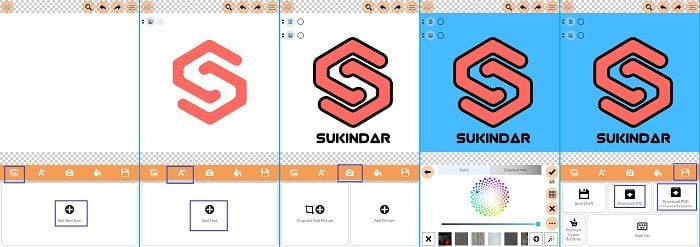
- Unduh aplikasi Logo Maker Plus
- Buka aplikasi dan pilih Logo
- Klik Add New Icon, lalu pilih ikon yang sesuai
- Atur ukuran dan letak ikon, kemudian atur warnanya
- Pengguna dapat mengatur beberapa hal lainnya melalui tombol centang, dan juga dapat menghapus ikon dengan menekan tanda silang (x)
- Pengguna juga dapat menambahkan tulisan dengan menekan tombol Add Text pada tab berikon A+
- Tulis nama atau teks yang sesuai dan klok tombol ADD
- Atur ukuran dan juga jenis font yang akan digunakan, atur pengaturan lainnya melalui tombol centang
- Pengguna juga dapat menambahkan gambar atau foto melalui tab berikon kamera dan memilih salah satu metodenya
- Pengguna juga dapat mengganti latar belakang logo dengan menekan ikon kaleng cat
- Setelah selesai, klik ikon disket kemudian pilih Download JPG untuk ikon dengan background, dan Download PNG jika ingin menggunakan logo dengan background transparan.
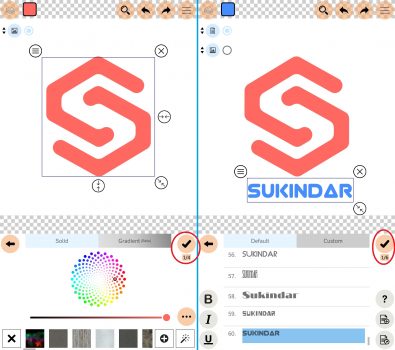
Pengguna dapat mengeksplorasi lebih banyak fitur dalam aplikasi desain ini, dengan mengatur berbagai macam hal melalui tombol centang saat memilih salah satu obyek. Melalui tombol centang ini, pengguna dapat mengatur ketebalan garis tepi, bentuk 3D, dan lain sebagainya.
sumber (gadgetren.com)

Comments
Post a Comment